iPhoneに音楽を追加する方法は? [4つの効果的な方法]
ドレミミュージックダウンローダー
4.9のうち5
- Windows11/10/8の場合
- macOS10.13以降の場合
- Android向け
ドレミミュージックダウンローダー
4.9のうち5
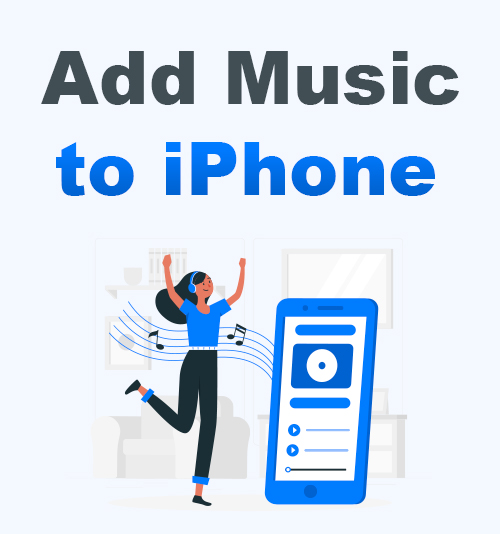
iPhoneは非常に人気がありますが、iPhoneに音楽を追加することにiPhoneのダイハードはがっかりする可能性があります。 通常、iTunesはPCまたはMacからiPhoneに音楽を同期するためのデフォルトのツールです。 そうは言っても、Lightning toUSBケーブルが常に利用できるとは限りません。 他の方法を試してみませんか?
この投稿では、iPhoneで音楽を追加する方法について詳しく説明します。 iTunesはもはや唯一の方法ではありません。 言い換えれば、あなたは頼ることができます オンライン音楽ダウンローダー タスクを完了するために。
読んで、iPhoneに音楽を入れる方法を学びましょう!
パート1。iTunesでiPhoneに音楽を追加する方法は?
iPhoneとMacを同時にお持ちの場合は、おめでとうございます。iTunesをコンピュータに再度インストールする必要はありません。 ただし、Windowsを使用している場合は、MicrosoftストアからiTunesをインストールする必要があります。 iTunesに加えて、インターネットから音楽をすばやく安全に取得するには、強力な音楽ダウンローダーも必要です。
私はお勧めします DoremiZoneミュージックダウンローダー。 1,000以上のサイトからの音楽ダウンロードをサポートする音楽ダウンローダーです。 キーワードを使用して音楽を検索するか、正確なURLをDoremiZone MusicDownloaderにコピーできます。 他の音楽ダウンローダーの320倍の速度で最大3kbpsの高品質の音楽をダウンロードできます。 さらに、プレイリストをダウンロードする必要がある場合、バッチダウンロードにより多くの時間を節約できます。
ステップバイステップの説明を見てみましょう。
1ステップ。 インターネット上の音楽リンクをコピーします。 例としてYouTubeを使用しています。
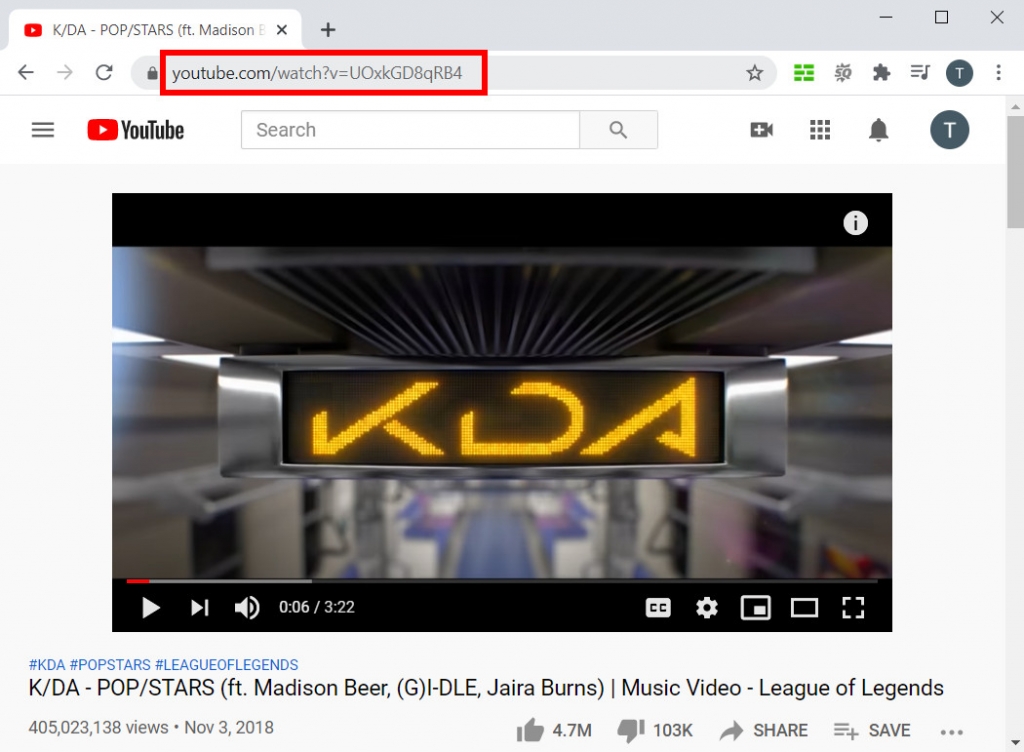
2ステップ。 リンクをDoremiZoneMusicDownloaderの検索ボックスに貼り付けます。 拡大鏡アイコンをクリックして解析します。
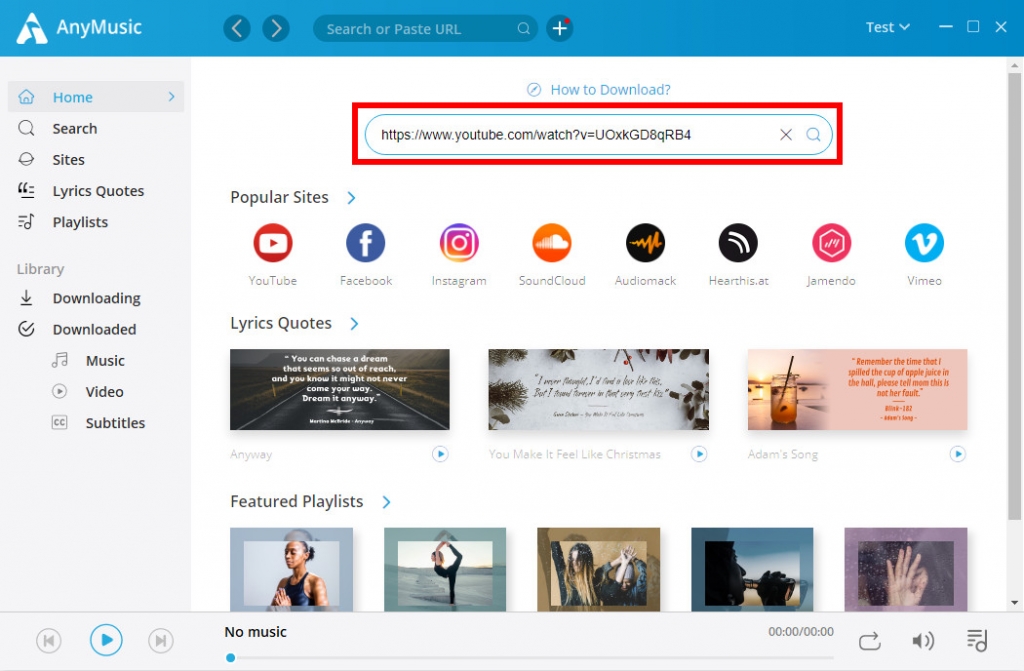
3ステップ。 結果ページで好きな音楽品質を選択します。 「ダウンロード」をクリックして、ダウンロードタスクを開始します。
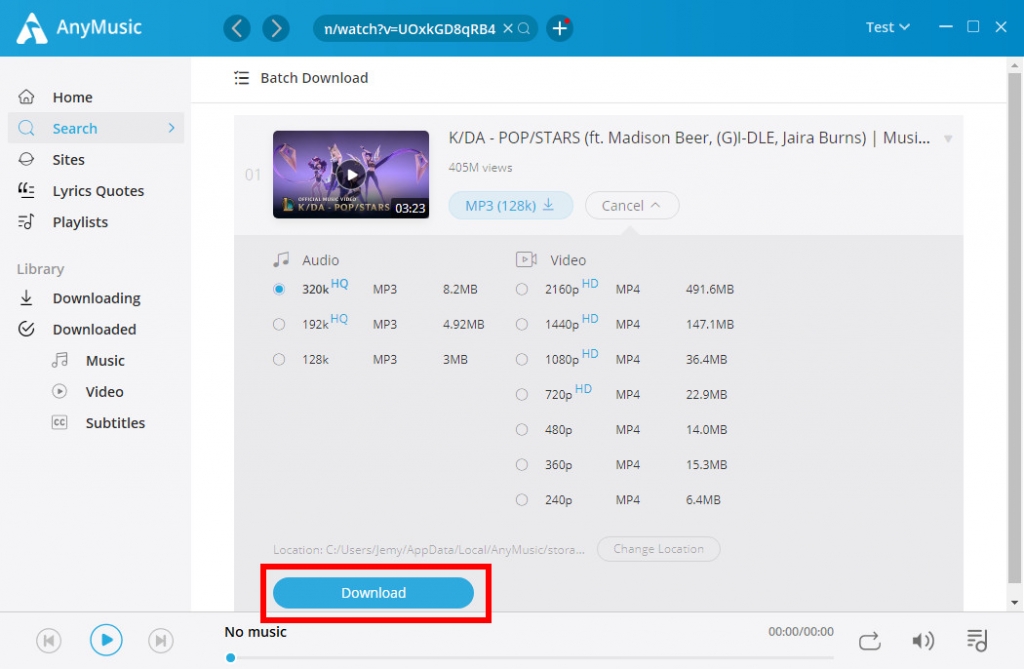
4ステップ。 ローカルフォルダにダウンロードした音楽を確認してください。
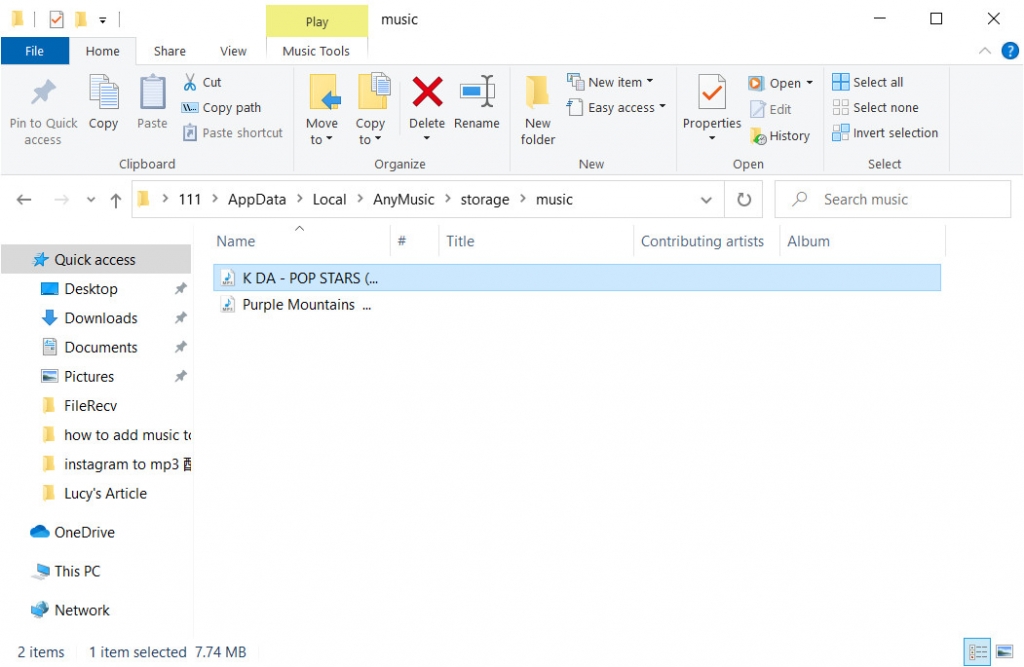
5ステップ。 iTunesを開きます。 「ファイル」>「ファイルをライブラリに追加」をクリックして、音楽をiTunesライブラリに追加します。
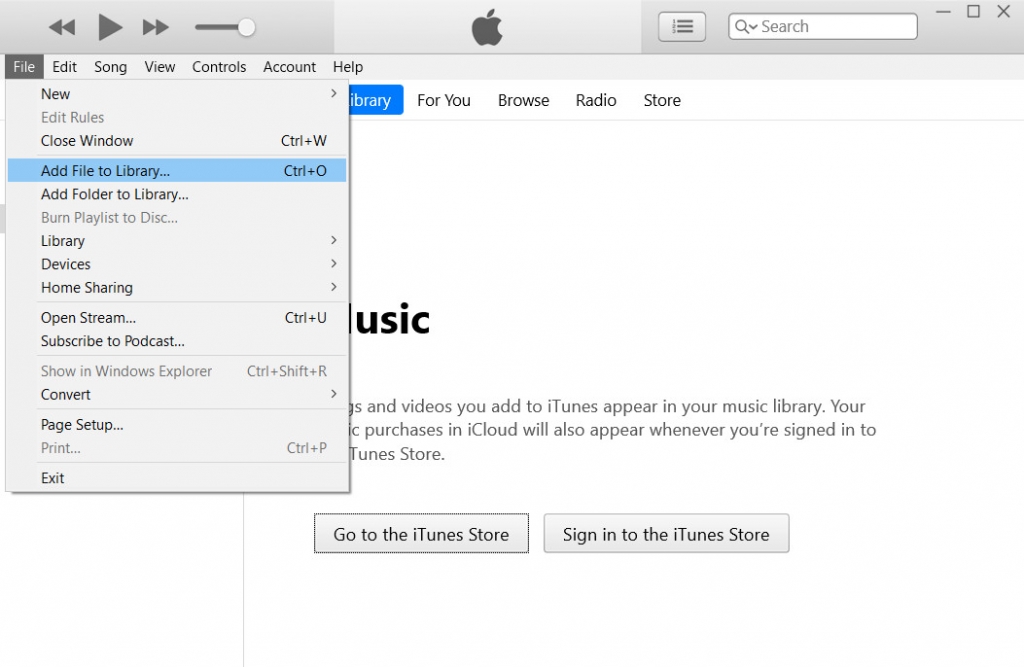
6ステップ。 iPhoneをUSBケーブルでPCに接続し、デバイスアイコンをクリックします。
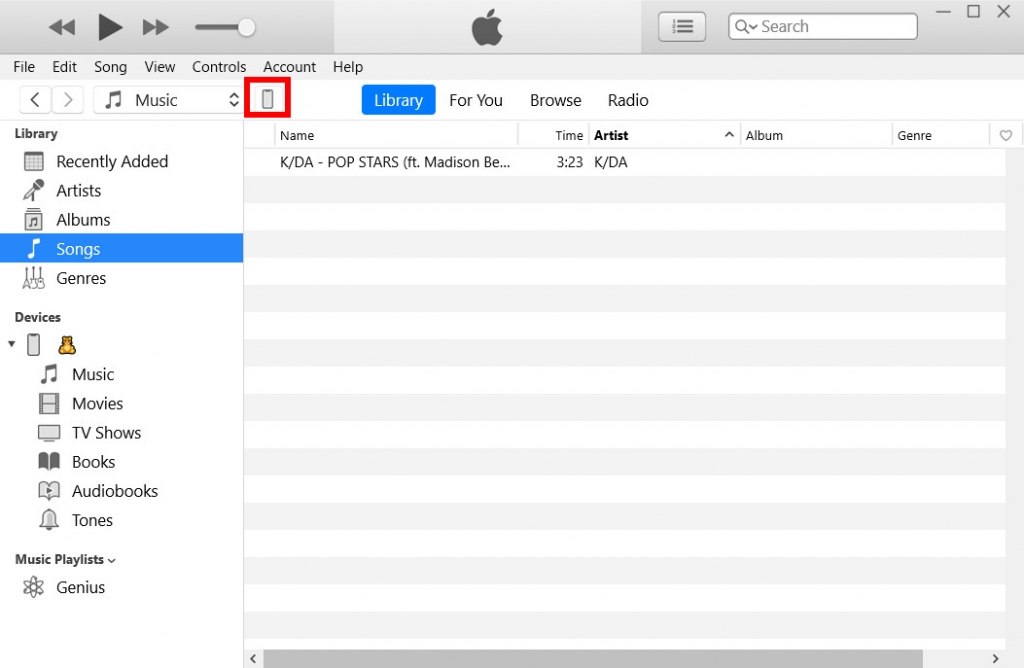
7ステップ。 「設定」の下の「音楽」タブを選択します。 チェックボックスをオンにして、iPhoneに同期する音楽を選択します。 次に、「適用」をクリックして音楽をiPhoneに同期します。
![[適用]をクリックして同期します](https://doremizone.org/uploads/2020/12/07-click-apply-to-sync-1024x668.jpg)
同期が完了すると、iPhoneのミュージックライブラリにある音楽ファイルを表示できます。
パート2。iTunesなしでiPhoneに音楽を追加する方法は?
それでは、iTunesを使わずにiPhoneに音楽を追加する方法を見てみましょう。 他のツールはiTunesよりも操作が簡単です。 そしてもちろん、iPhoneに音楽を簡単に追加できます。
iTunesなしでiPhoneに音楽を追加する最良の方法
iTunesを使わずにiPhoneに音楽を追加する最も便利で簡単な方法は、オンラインの音楽ダウンローダーと専用のiOSファイルマネージャーであるドキュメントを使用することです。 幸いなことに、 DoremiZoneミュージックダウンローダー オンラインダウンロードツールもあります。 始める前に、AppStoreからドキュメントをインストールしてください。 次に、以下の手順に従います。
1ステップ。 ドキュメントを開きます。 組み込みのブラウザを介してオンラインでDoremiZone音楽ダウンローダーにアクセスします。 音楽リンクを検索バーに貼り付けます。
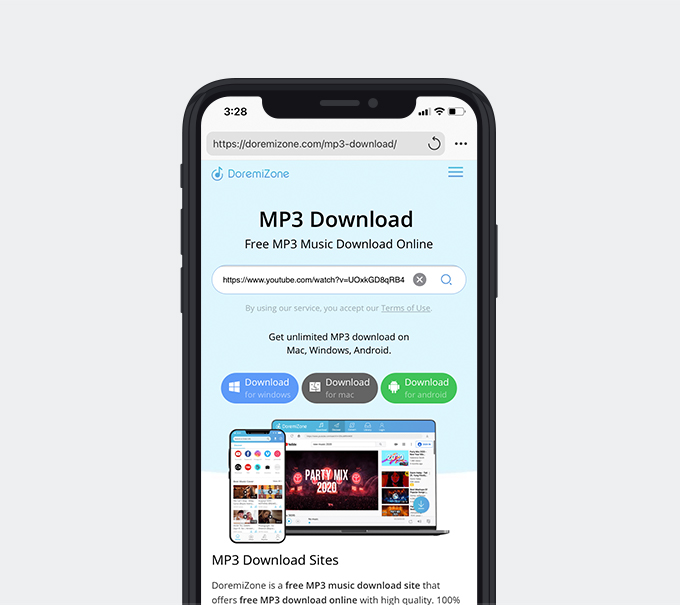
2ステップ。 利用可能な音楽品質を選択し、「ダウンロード」をタップします。
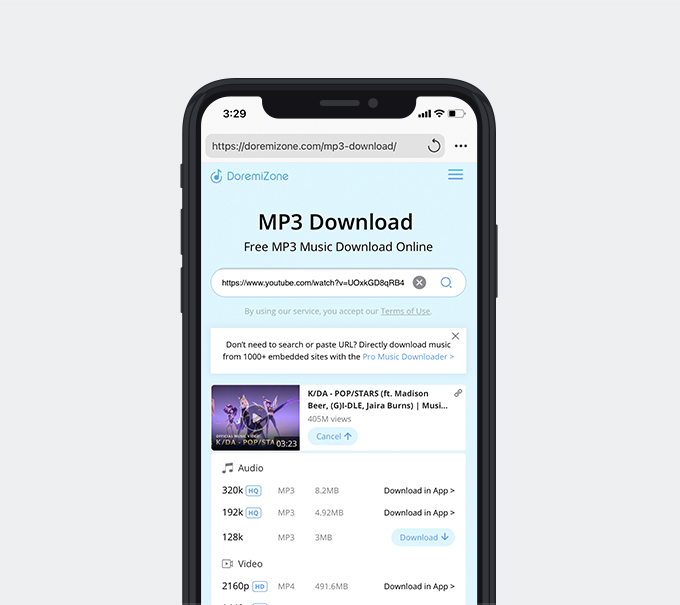
3ステップ。 「ダウンロード」フォルダでダウンロードした音楽を確認してください。
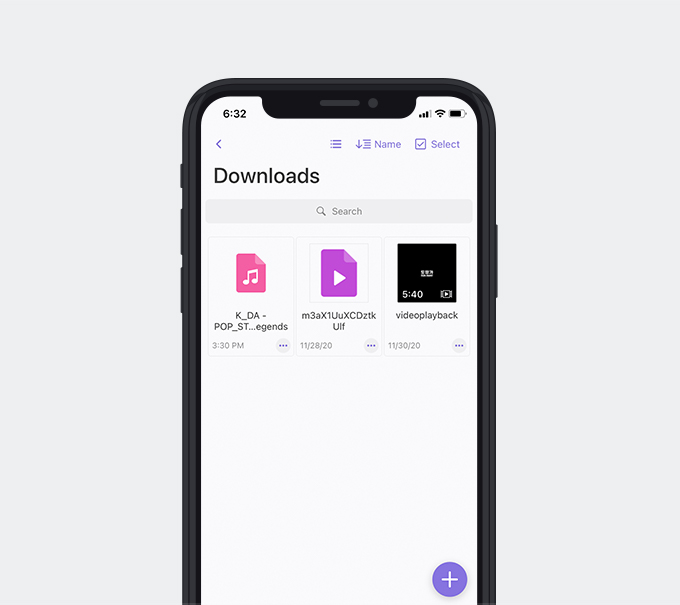
ドキュメントの音楽ファイルをiMovieなどの他のアプリと共有できます。
AppleMusicの使用
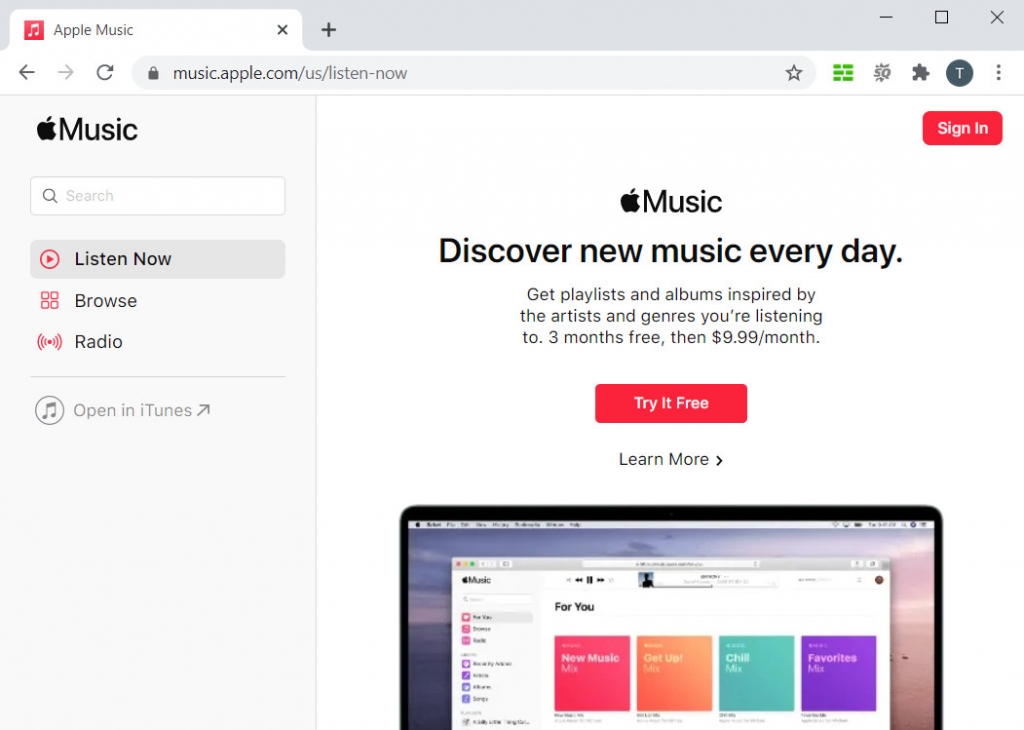
Apple Musicを購読している場合は、このアプリから直接iPhoneに音楽を追加できます。 アプリを開いてアカウントにログインすると、キーワードで欲しい音楽が見つかります。 「追加」をタップしてプレイリストに音楽を追加すると、クラウドアイコンが表示されます。 タップすると、iPhoneに曲がダウンロードされます。 あなたはそれをオフラインで聞くことができます。 Apple Musicの費用は、9.99か月の無料トライアルで月額3ドルです。
Dropboxの使用
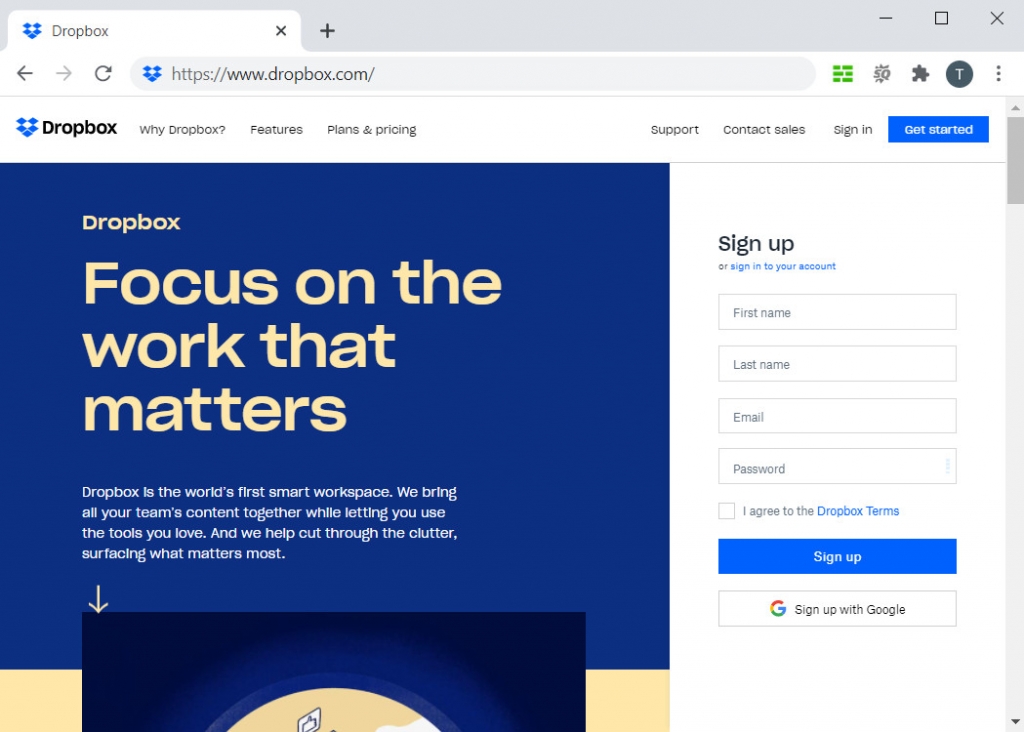
クラウドサービスは、iTunesなしでiPhoneに音楽を置くのにも役立ちます。 たとえば、Dropboxを使用して、コンピューターからiPhoneに音楽を同期できます。 クラウドサービスを利用するということは、保存した音楽ファイルをローカルフォルダにアップロードしてから、iPhoneからダウンロードする必要があるということです。
コンピューターでDropboxアカウントにログインし、対象の音楽をライブラリに移動します。 すべての音楽ファイルをアップロードするには、少し時間がかかる場合があります。 DropboxアプリをAppStoreにインストールし、iPhoneを使用してアカウントにログインできます。 ライブラリに保存されているすべてのファイルを表示できます。音楽を選択して[ダウンロード]をタップします。 次に、音楽ファイルがデバイスに追加されます。
iPhoneに音楽を追加するのに役立つクラウドサービスを提供する代替アプリを簡単に見つけることができます。
結論
この投稿を読むことで、iTunesの有無にかかわらず、iPhoneに音楽を追加する方法を複数学んだと思います。 私の場合、音楽のダウンロードと音楽ライブラリの管理を支援するために、DoremiZone MusicDownloaderのような音楽ダウンローダーを選択したいと思います。 それ以外に、Apple Musicを購読するか、クラウドサービスを使用してiPhoneに音楽を追加するかを選択できます。
ドレミミュージックダウンローダー
3kbpsで無制限のMP320ダウンロード
- Windows11/10/8の場合
- macOS10.13以降の場合
- Android向け
同じように感じる場合は、DoremiZone MusicDownloaderをインストールして試してみてください。 かなり実用的で便利だと思います。
よくある質問
iTunesでiPhoneに音楽を追加するにはどうすればよいですか?
1.経由で音楽をダウンロードする DoremiZoneミュージックダウンローダー.2.音楽をiTunesライブラリに追加します。3. iPhoneをPCに接続してから、音楽をiPhoneに同期します。
iTunesなしでiPhoneに音楽を追加するにはどうすればよいですか?
iPhoneに音楽を入れるには、ドキュメントと DoremiZone OnlineMP3ダウンローダー、Apple Musicに登録するか、Dropboxなどのクラウドサービスを使用します。
AirDropでiPhoneに音楽を追加するにはどうすればよいですか?
AirDropを介して友達と音楽を共有できます。 iPhoneに保存されている音楽ファイルを長押ししてから、ポップアップメニューのAirDropアイコンをタップします。 共有したいユーザーのプロフィール写真をタップすると、「同意する」をタップすると、音楽ファイルが対象のiPhoneに転送されます。
関連記事
- 音楽をダウンロードする方法(新しいガイド2023)
- 6年のトップ2023の無料ロイヤリティフリー音楽ダウンロードサイト
- AudiomackをMP3に変換する方法は? 【詳細ガイド】
- 見逃せない最高の無料音楽ダウンロードサイト[2023]
- ウェブサイトからオーディオをダウンロードする3つの方法[100%作業]
- コンピュータからMP3プレーヤーに音楽をダウンロードする方法は?
- 無料のアルバムダウンロードを取得するためのトップ15サイト[100%動作中]
- MP4からオーディオを簡単に抽出する4つの方法
- iPhoneでフリーミュージックをダウンロードする方法[2つの安全な方法]
- Mac、Windows、およびオンラインでのJamendoMusicのダウンロード
あなたもこれらのトピックに興味があるかもしれません